
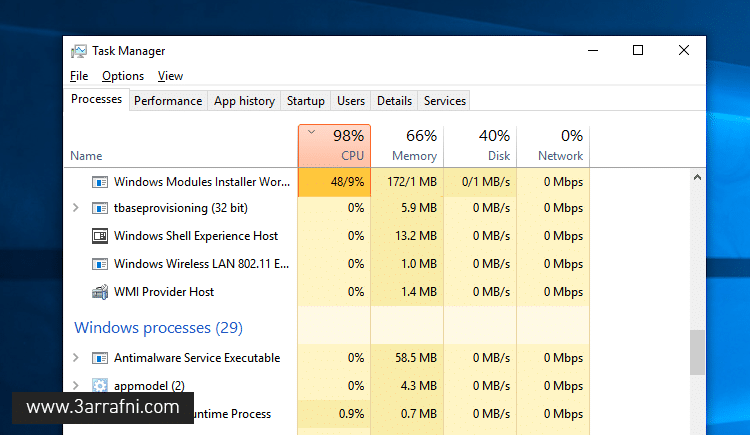
عملية “Windows Modules Installer” هي احد الاسباب التي تؤثر علي تباطؤ الحاسوب فأثناء عملها في الخلفية ستلاحظ بعد فتح الـ Task Manager أن الاداة تقوم بإستهلاك مواد الحاسوب بشكل شبه كامل حيث تجد اما انها تشغل نسبة كبيرة من المعالج او الرامات او القرص الصلب وبالتالي ستشعر ببطئ ملحوظ اثناء عملها. عادة هذه العملية تنتهي بعد دقائق قليلة من بدأ عملها فهي تبدأ مع بدأ تحميل تحديثات النظام، لكن في حالة إذا اردت إنهاء هذه العملية بشكل ضروري لانها من الممكن أن تسبب لحاسوبك ضررا إذا كان ضعيف الإمكانيات. لذا فتابع معي الخطوات التالية لمعرفة كيفية التغلب علي المشكلة.
1- إنهاء المهمة/العملية
بعد فتح مدير المهام بالضغط كليك يمين علي شريط المهام بالاسفل ثم النقر علي زر Task Manager وعندما تظهر لك المهام المفتوحه حالياً، قم بالبحث عن عملية Windows Modules Installer التي تكون سبب مشكلة الاستهلاك المرتفع في الحاسوب، وبعد العثور عليها اضغط مرة واحدة فوقها لتحديدها ثم اضغط علي زر End Task بالاسفل ليتم إنهاء المهمة، لكن في حالة ان وجدت انه تم اعادة تشغيلها مرة آخري فهنا عليك متابعة الخطوات التالية ايضاً.
2- إيقاف تحديثات ويندوز Windows Update
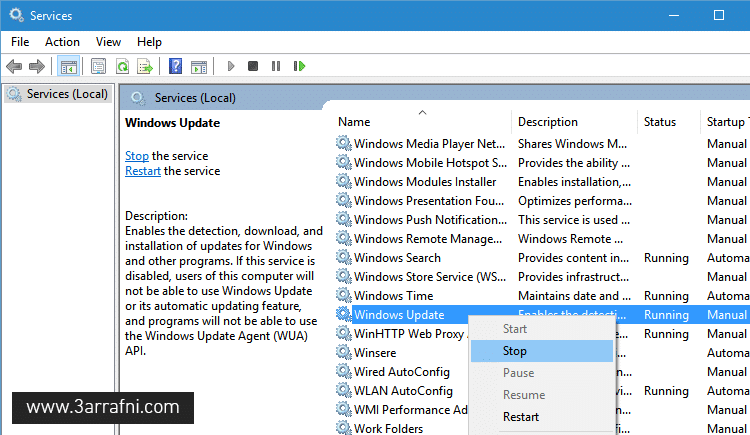
كما أشرت بالاعلي ان عملية Windows Modules Installer تبدأ مع بداية تحديثات ويندوز لذلك فإغلاقها علينا إيقاف تحديثات ويندوز اولاً وهذا عن طريق النقر علي زر شعار الويندوز وحرف R معاً في الكيبورد لتظهر لك نافذة Run تقوم فيها بإدخال امر “services.msc” ثم اضغط علي زر Enter لتظهر لك بعدها نافذة إدارة الخدمات Services. من خلال هذه النافذة ستقوم بالبحث عن خدمة “Windows Update” وعند إيجادها اضغط كليك يمين فوقها ثم انقر علي خيار Stop لإيقاف التحديثات المسؤولة عن عملية Windows Modules Installer.
3- تعطيل تحديثات ويندوز إجبارياً
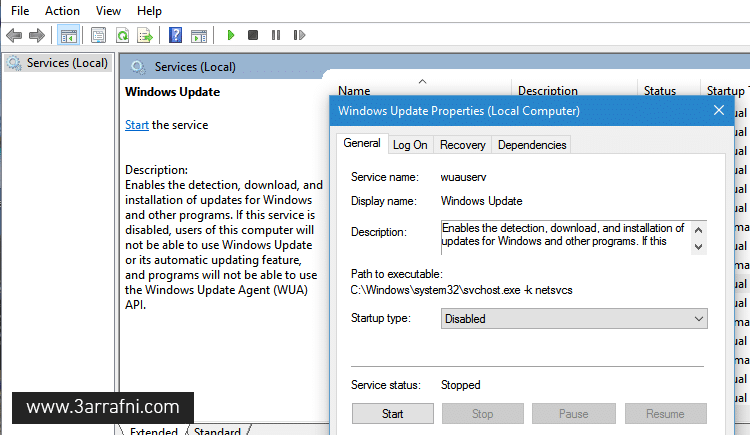
من خلال نفس نافذة Services ايضاً ستقوم بعمل تعطيل إجباري لخدمة Windows Update من اجل التأكد من انها لم تفتح مرة آخري وتستهلك موارد الحاسوب بالكامل، كل ما عليك هو الضغط مزدوجا فوق خدمة Windows Update لتظهر لك نافذة منبثقة تقوم منها بالضغط علي قائمة Startup type ومن القائمة المنسدلة حدد Disabled.
والآن يُمكنك التحقق مرة آخري من العمليات الجارية في مدير المهام Task Manager حيث تلاحظ إختفاء عملية Windows Modules Installer التي كانت تسبب مشكلة الاستهلاك المفرط من موارد الحاسوب وستلاحظ ان النظام بات اسرع من ما كان قبل القيام بالخطوات اعلاه.







